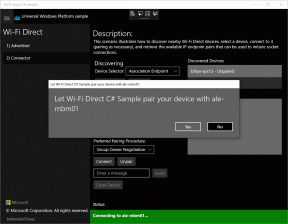Les 9 meilleures façons de réparer WhatsApp ne se connectant pas sur Android
Divers / / November 29, 2021
Les multiples tentatives infructueuses de Google pour percer le marché de la messagerie instantanée ont laissé un énorme espace aux rivaux pour dominer l'espace pendant des années. WhatsApp de Facebook en est un exemple avec des milliards d'utilisateurs dans le monde. Même si WhatsApp est connu pour sa fiabilité, le service est confronté à des temps de téléchargement fréquents. Si vous rencontrez une erreur de connexion de WhatsApp sur Android, il est temps de résoudre le problème.

WhatsApp ne se connectant pas sur Android peut vous pousser vers la plate-forme RCS de Google, qui est à moitié préparée et pas intuitive à utiliser. Avant d'aller de l'avant et de télécharger un service rival à partir du Play Store, suivez les étapes ci-dessous et résolvez le problème.
Aussi sur Guiding Tech
1. Redémarrer le téléphone Android
Si vous rencontrez des problèmes fréquents liés au réseau sur Android, cela peut entraîner des problèmes de connexion de WhatsApp sur Android.
Un simple redémarrage peut résoudre ces problèmes sur Android. Appuyez longuement sur le bouton d'alimentation et sélectionnez Redémarrer pour redémarrer le téléphone.
2. Activer/désactiver le mode avion
Vous rencontrez des problèmes avec le réseau mobile sur votre téléphone Android? L'activation et la désactivation du mode Avion peuvent vous aider à surmonter les problèmes de réseau sur Android. Voici ce que vous devez faire.

Déroulez la barre de notification et activez le basculement du mode Avion. Gardez-le ainsi pendant quelques minutes. Désactivez le mode Avion et récupérez le réseau mobile fonctionnel sur Android.
3. Forcer l'arrêt de WhatsApp
L'application WhatsApp se comporte-t-elle mal sur Android? Vous devez forcer l'arrêt de l'application WhatsApp sur Android et réessayer de l'utiliser.
Étape 1: Trouvez WhatsApp sur votre écran d'accueil Android ou dans le tiroir d'applications.
Étape 2: Appuyez longuement sur l'icône de l'application WhatsApp et accédez au menu d'informations de l'application.

Étape 3: Appuyez sur Forcer l'arrêt et arrêtez complètement toutes les activités liées à WhatsApp.

Étape 4: Ouvrez à nouveau WhatsApp et essayez d'envoyer un message. Cela devrait fonctionner maintenant.
4. Effacer le cache WhatsApp
WhatsApp collecte les données de cache en arrière-plan pour ouvrir plus rapidement les fichiers multimédias et les conversations fréquemment utilisés. La surcharge de tels fichiers de cache WhatsApp peut empêcher WhatsApp de se connecter sur une erreur Android. Suivez les étapes ci-dessous pour effacer le cache WhatsApp sur Android.
Étape 1: Appuyez longuement sur l'icône WhatsApp et ouvrez le menu d'informations sur l'application.
Étape 2: Allez dans le menu Stockage et cache.


Étape 3: Sélectionnez Vider le cache dans le menu suivant.
5. Vérifiez si WhatsApp est en panne
C'est le plus grand coupable derrière WhatsApp ne se connectant pas sur Android. Si les serveurs Facebook ont une journée difficile (ils le font généralement), vous ne pourrez pas vous connecter à WhatsApp car le problème vient du côté de l'entreprise.
Tu peux aller à Détecteur de panne et recherchez WhatsApp. Si vous remarquez l'indignation signalée par d'autres utilisateurs de WhatsApp, il s'agit d'un problème confirmé du côté de WhatsApp.
Dans ce scénario, vous n'avez pas d'autre choix que d'attendre que WhatsApp résolve le problème de leur côté.
Aussi sur Guiding Tech
6. Donnez à WhatsApp une utilisation illimitée des données
Si vous naviguez sur WhatsApp sur Mode économiseur de données Android, vous pourriez rencontrer des problèmes pour connecter l'application sur Android. Vous devez donner à WhatsApp une utilisation illimitée des données pour fonctionner comme prévu, même avec le mode d'économie de données activé.
Étape 1: Accédez au menu d'informations de l'application WhatsApp.
Étape 2: Ouvrez Données mobiles et Wi-Fi.


Étape 3: Activer la bascule d'utilisation des données sans restriction.
7. Réinitialiser les réglages réseau
Certains OEM Android vous permettent de réinitialiser les paramètres réseau de votre téléphone. C'est assez simple à faire à partir de l'application Paramètres Android.


Ouvrez l'application Paramètres sur votre téléphone Android. Recherchez Réinitialiser les paramètres réseau. Appuyez sur Réinitialiser les paramètres réseau et essayez à nouveau d'utiliser WhatsApp sur Android.
8. Mettre à jour WhatsApp
WhatsApp ne se connectant pas sur Android peut être dû à une application buggy sur votre téléphone. Après tout, tout le monde n'a pas l'habitude de mettre à jour fréquemment les applications sur Android.
Vous pouvez accéder au Play Store et mettre à jour WhatsApp vers la dernière version pour surmonter tout problème de connexion sur Android.
Aussi sur Guiding Tech
9. Rejoignez la bêta de WhatsApp
Avant de publier la version stable de WhatsApp au public, la société teste d'abord la version de l'application avec des bêta-testeurs. Si vous ne pouvez pas attendre pour installer WhatsApp sans bogue construit sur Android, vous pouvez rejoindre le programme bêta et télécharger l'application.
WhatsApp bêta sur Android
WhatsApp bêta sur iPhone

Ouvrez le Google Play Store sur Android et recherchez WhatsApp. Rejoignez le programme bêta à partir de la page d'informations de l'application WhatsApp et en quelques minutes, vous recevrez une nouvelle version bêta de WhatsApp à tester.
Commencez à utiliser WhatsApp sur Android
Alors que Telegram et Signal ont fait un travail louable en accaparant WhatsApp, la majorité retourne toujours à l'application de messagerie instantanée de Facebook. WhatsApp ne se connectant pas sur Android peut vous dérouter car vous comptez dessus pour les communications principales. Les astuces ci-dessus vous aideront à résoudre le problème en un rien de temps.